CCleaner v5.87 tasuta süsteemipuhastaja ülevaade
CCleaner on meie nimekirja esikohal tasuta registripuhastusvahendid mitmel mõjuval põhjusel. Peale selle, et see on täiesti tasuta ja töötab kõigi Windowsi versioonidega, paistavad silma kaks täiendavat asja.
Esiteks pole meil kunagi olnud CCleanerit põhjus probleem Windowsi register, mida mõned vähem hästi tehtud registriparandustööriistad teevad regulaarselt. Ja kaks, kuna see on valikuliselt saadaval kaasaskantavas vormingus (st seda pole vaja installida).
Lugege allpool meie täielikku CCleaneri ülevaadet, et näha funktsioonide loendit, plusse ja miinuseid, minu arvamusi programmi kohta ja mõningaid põhijuhiseid, või minge otse ülaltoodud allalaadimislehele.
Laadige CCleaner alla ainult Piriformi saidilt (CCleaner.com), mille oleme ülal linkinud! On pahatahtlikke programme, mis näevad välja ja kõlavad nagu CCleaner, kuid võtavad puhastamise eest tasu. Lisateavet selle kohta leiate meie lehelt Registripuhastajate KKK.
See ülevaade käsitleb CCleaneri versiooni 5.87.9306, mis anti välja 16. novembril 2021. Palun
Lisateavet CCleaneri kohta
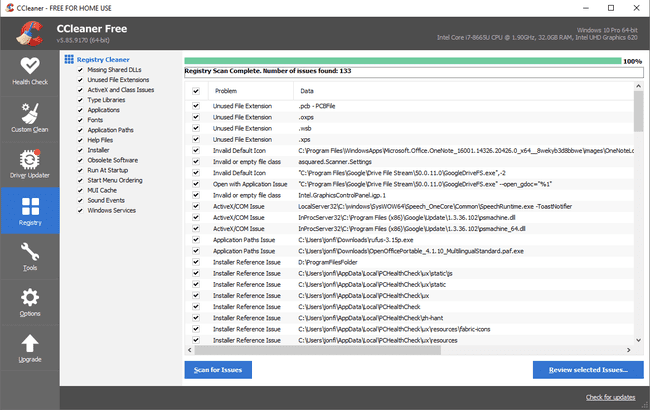
Mis meile meeldib
Paigaldub kiiresti
Mitu paigaldusvõimalust
Säilitab küpsiseid, mida ta teab, et te tõenäoliselt ei soovi neid kustutada (nt veebimeili sisselogimised)
Märkamatu kontekstimenüü lisamine prügikasti
Regulaarsete programmivärskenduste pikk ajalugu (ja saab automaatselt värskendada)
Enne registris muudatuste tegemist luuakse varukoopia
Killer funktsioonide komplekt
Saab vältida registrivõtmete ja väärtuste skannimist, mida kästate vahele jätta
Saadaval Androidi rakendusena
Mis meile ei meeldi
Tavaline allalaadimisleht tekitab segadust ja tundub, et programm maksab raha, mida see ei tee
Tavaline installija lisab teie arvutisse teise programmi, kui te seda selgesõnaliselt ei keela
CCleaneri uusim versioon töötab koos 32-bitine ja 64-bitine Windowsi versioonid, sealhulgas vanemad Windowsi operatsioonisüsteemid, nagu Windows 7 ja XP. See töötab ka kõigis Windows 2003, 2008 ja 2012 Serveri versioonides.
Saadaval on neli paigaldusmeetodit:
- CCleaner Free on uusima versiooni, programmi täieliku installimise standardinstaller. See sisaldab an valik et installida ka mõni muu programm (viirustõrjetarkvara oleme siin näinud ja CCleaneri brauser).
- "Ametlik päikeseloojangu väljalase" on Windows Vista ja XP kasutajate standardne installiprogramm.
- "Kaasaskantav", mida me soovitame, ei vaja installimist.
- "Slim" on sama, mis tavaline installeri valik, kuid ilma täiendava tarkvara installivõimaluseta.
CCleaner on tegelikult midagi enamat kui lihtsalt a registri puhastaja tööriist. Tõenäoliselt nimetatakse seda täpsemini a süsteemi puhastaja sest tegelikult puhastab palju enamat kui lihtsalt teie register.
Mis puudutab registripuhastusfunktsioone, siis CCleaner, nagu kõik registripuhastajad, on peamiselt mis on seotud Windowsi registrist kirjete eemaldamisega, mis viitavad failidele, programmidele või muudele ressurssidele, mida ei enam eksisteerivad.
Näiteks CCleaner eemaldab registrivõtmed ja registri väärtused mis viitavad programmidele ja failidele, mida Windowsis enam ei eksisteeri. Just nende võimete tõttu on CCleaneri või mõne muu hästi läbimõeldud registripuhastaja käivitamine suurepärane tõrkeotsingu samm, kui puutute kokku "puuduva faili" või "faili ei leia" tüüpi vigadega, eriti kui Windows käivitub.
Täpsemalt, CCleaner eemaldab registrikirjed, mis viitavad järgmisele, kui neid enam ei eksisteeri: DLL-failid, faililaiendid, ActiveX-objektid, tüübiteegid, rakendused ja rakendusteed, fondid, abifailid, installijad, tarkvara, MUI vahemälu, helisündmused ja teenuseid.
CCleaner eemaldab failid ja desinstallib programmid
Väljaspool registrit eemaldab CCleaner ka ajutised brauser andmed, nagu küpsised, ajalugu ja kõigi populaarsete brauserite vahemälu. Samuti saate teha selliseid toiminguid nagu tühjendada prügikast, tühjendada MRU loendeid, tühjendada pisipilte vahemälu Windowsis eemaldage vanad mälutõmmised ja logifailid ning palju muud.
CCleaneris on ka a Tööriistad ala, kus saate programme desinstallida, vaadata ja muuta Windowsiga käivituvaid programme, otsida ja eemaldada faile, mis võtavad palju kettaruumi, leida dubleerivaid faile, eemaldada taastepunktid, ja isegi pühkige draiv.
Mõtted CCleanerist
Kui see pole juba ilmne, armastame CCleanerit. See on väike, kiire ja põhjalik. See ei reklaami, et lahendada kõik probleemid päikese all, nagu paljud "registri parandamise" tööriistad teevad. Ta teeb seda, mida teeb ja see on piisavalt hea. See meile meeldib.
Meile meeldib väga, et CCleaneri installimiseks on mitu võimalust. Ja kuigi me oleme tavaliselt kaasaskantavate programmide suured fännid, on CCleaneri tegeliku installimise üheks eeliseks see, et Käivitage CCleaner ja Avage CCleaner paremklõpsake oma prügikasti valikuid. Kui kavatsete kasutada CCleanerit süsteemi üldiseks puhastamiseks, on see väga mugav funktsioon.
Minu ainus tõeline kaebus CCleaneri kohta on segane allalaadimisleht, mis näed siit. Kuigi me linkime nende palju selgemaks ehitab lehte mujal selles ülevaates on tavaline CCleaneri allalaadimisleht, millele enamik inimesi jõuab, veidi segadust tekitav.
Esmapilgul jääb nende allalaadimislehe põhjal mulje, et kui soovite, et see midagi teeks, peate CCleaneri eest maksma. Tegelikult saame regulaarselt meile selle kohta, et CCleaner pole tasuta. Kuid, see on tasuta, aga saate vali nende eest maksma Professionaalne või Äriväljaanne versioonid, et saada isiklikku tuge, tarkvaravärskendajat ja mõnda muud funktsiooni. CCleaner Tasuta toimib 100 protsenti ja ei nõua teilt registri või muude failide puhastamise eest millegi eest tasumist (kuid mõned tasuta versiooni sätted töötavad ainult siis, kui teil on Pro).
Peaks olema selge, et kuigi CCleaner on täiesti tasuta, see on tasuta ainult kodukasutajatele. CCleaneri äriversioonid on vajalikud, kui kavatsete programmi kasutada muus kui koduses/isiklikus stsenaariumis.
Veel üks tühine probleem, mis meil CCleaneriga esineb, on see, et installiprogrammi alguses küsitakse teilt, kas soovite installida koos CCleaneriga mõne muu programmi. Oleme näinud teist Piriformi programmi ja Avast! Siin reklaamitakse tasuta viirusetõrjet, kuid võivad olla ka teised. Kui te ei soovi muud kui CCleanerit, siis lihtsalt tühjendage mainitud programmi märkeruut / keelduge sellest ja jätkake CCleaneri installimist tavapäraselt.
Kokkuvõttes, kui arvate, et mõne teie arvutiprobleemi lahendamiseks on vaja registripuhastajat, soovitame tungivalt valida CCleaner. Kui olete huvitatud mõnest muust tõeliselt lahedast süsteemipuhastusfunktsioonist, siis teadke, et nende programmide hulgas on CCleaner tõenäoliselt ka teie parim valik. See on lihtsalt fantastiline programm.
CCleaneri taga olev ettevõte Piriform toodab ka mitmeid teisi tasuta ja kõrgelt hinnatud süsteemiprogramme, näiteks Recuva, mis on a tasuta andmete taastamise tööriist, ja Defraggler, täielikult tasuta defragmenteerimisprogramm, ja Speccy, a tasuta süsteemiteabe utiliit.
Kuidas CCleanerit kasutada
CCleanerit on lihtne paigaldada. Lihtsalt minge nende juurde ehitab lehte ja valige soovitud installivalik.
Valige CCleaneri installimiseks tavaline installer või õhuke versioon nagu iga tavaprogrammi puhul. Valige kaasaskantav versioon, kui soovite käivitada CCleaneri mälupulgalt või mitte installida oma arvutisse mõnda muud programmi. Sel juhul peate enne programmi käivitamist lahti pakkima.
Kui see on valmis, toimige registri puhastamiseks järgmiselt.
Valige register ikooni vasakul.
-
all Registripuhastaja pealkirja, veenduge, et kõik valikud on märgitud.
Kui teil on hea idee, mida soovite, et CCleaner registrist "puhastaks", siis piirake valikut igal juhul. Näiteks kui saate Windowsi käivitamisel tõrketeate programmi kohta, mida te pole enam installinud, võite tõenäoliselt jätta ainult Käivitage käivitamisel kontrollitud.
-
Vali Otsige probleeme. CCleaner on lõpetanud teie registri skannimise tarbetute kirjete leidmiseks, kui ekraani ülaosas olev roheline edenemisriba jõuab 100%.
Kui otsustate skannimise poole peal tühistada – võib-olla seetõttu, et selle lõpetamine võtab liiga kaua aega –, saate siiski enne tühistamist leitu parandada.
-
Vali Vaadake valitud probleemid üle.
Kuigi kõik CCleaneri leitud registrikirjed on vaikimisi kontrollitud, saate tühistada kõik kirjed, mida soovite säilitada. Üks suurepäraseid asju CCleaneri juures võrreldes selle konkurentsiga on see, et see ei lähe üle piiri. Tõenäoliselt võite ohutult eemaldada kõik, mida see leiab.
-
Valige Jah küsitavas dialoogiboksis "Kas soovite registrist enne muudatuste tegemist varundada?".
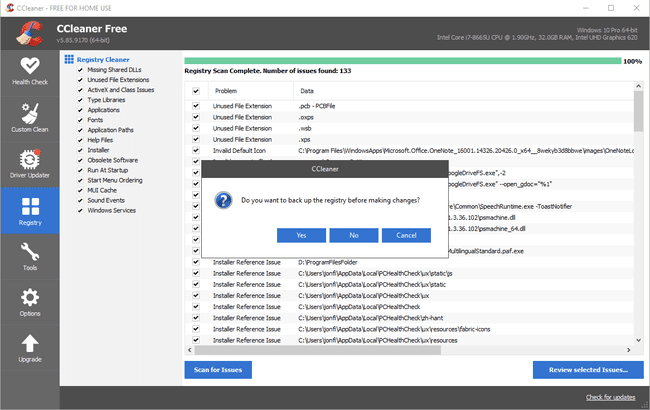
Kui teilt ei küsita registri varundamise kohta, saate selle lubades veenduda, et olete järgmine kord Kuva viip registriprobleemide varundamiseks sisse Valikud > Täpsemalt.
-
Valige salvestamiseks sobiv koht REG-fail ja siis vali Salvesta.
Seda REG-faili saab kasutada muudatuste tühistamiseks, mida CCleaner kavatseb registris teha. Vaata Kuidas Windowsi registrit taastada kui otsustate hiljem kasutada REG-i varukoopiat.
-
Järgmisel ekraanil valige Parandage kõik valitud probleemid.
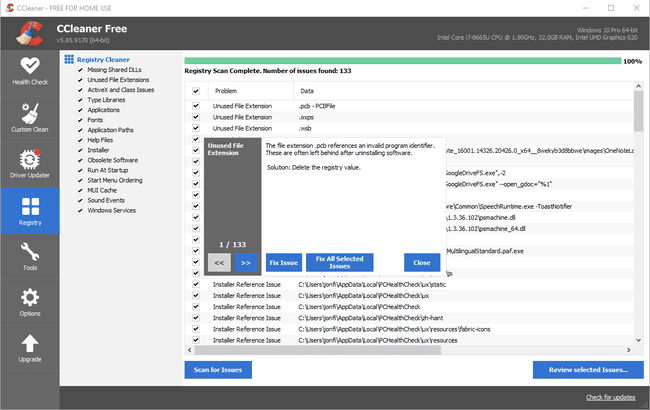
Valida sai ka Parandage probleem iga kirje ükshaaval eemaldamiseks, kuid tõenäoliselt pole te kindel, millised kirjed tuleks alles jätta või kustutada. Õnneks teeb CCleaner selle teie eest hästi kindlaks, nii et kõige parem on need kõik korraga eemaldada, eriti kui neid on sadu või tuhandeid.
Valige Sulge kui kõik muudatused on lõpule viidud. See võib võtta vaid sekundi või kaks, kuni mitu sekundit, olenevalt sellest, kui palju registrivõtmeid CCleaner eemaldab või muudab ja kui kiire on teie arvuti.
Nüüd on ohutu sulgeda CCleaner või teha programmiga mõni muu süsteemipuhastusülesanne.
Siiski on hea mõte korrata ülaltoodud samme isegi siis, kui olete just CCleaneriga registri puhastamise lõpetanud. Kordusskannimine on vajalik, kuna mõned varem eemaldatud üksused võivad luua täiendavaid objekte, mida tuleb teha eemaldatakse, sel juhul on nende uute orvuks jäänud kustutamiseks vaja ainult teist skannimist (või kolmandat või neljandat jne). sissekandeid.
Kui käivitate täiendava kontrolli ja tulemused on täpselt samad, mis eelmisel (st mõlemal juhul eemaldati samad kirjed), võite lõpetada puhastusprotsessi kordamise. Üks põhjus, miks see võib juhtuda, on see, kui protsess vajab neid kirjeid ja süsteem loob need uuesti isegi pärast nende kustutamist.
CCleaner on täielikult dokumenteeritud Piriformi veebisaidil ja see on suurepärane ressurss, kui vajate abi.
